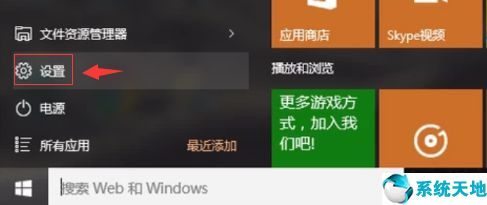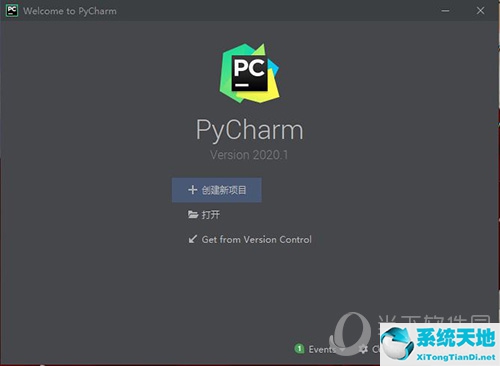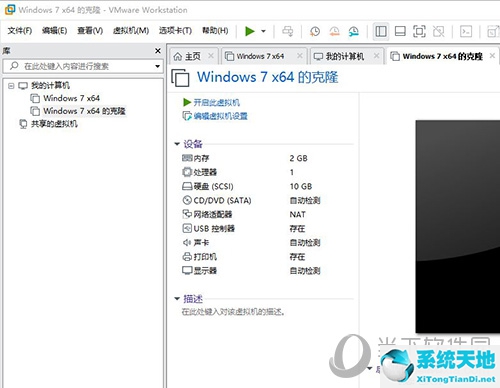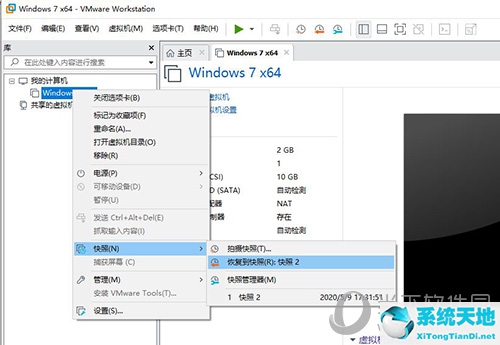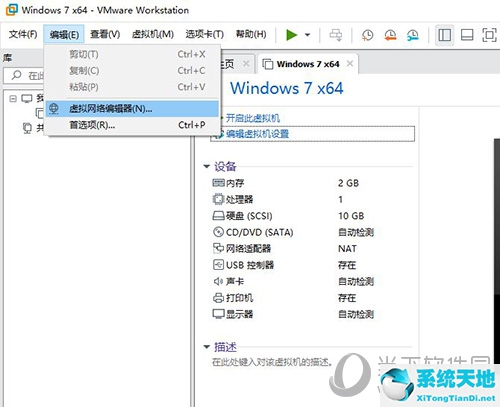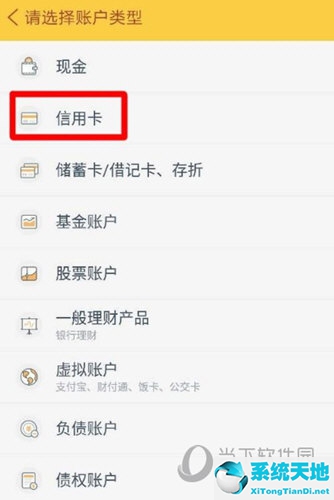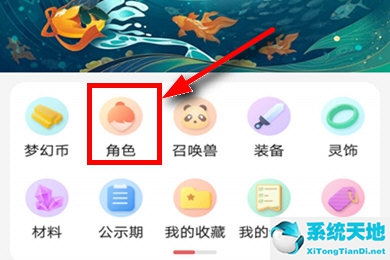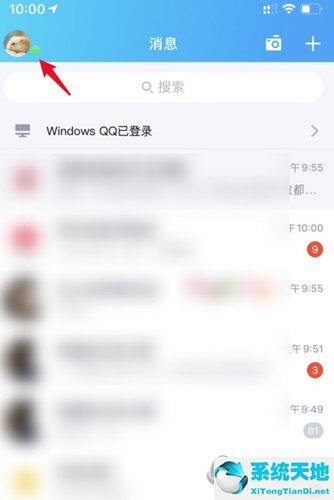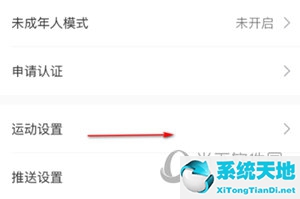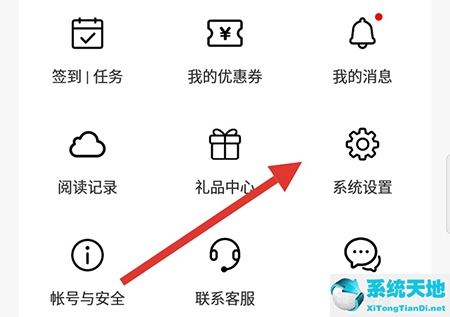我们都知道,每台能够连接到互联网的计算机都有一个单独的IP地址。然而,很多朋友不知道在哪里查看自己电脑的IP地址,更不知道如何设置自己电脑的IP地址。接下来系统城小编就为大家介绍一下XP系统中如何查看和设置电脑的IP地址。具体方法如下: 1、我们查询电脑IP之前,首先进入我们电脑的桌面,然后在桌面上找到“网上邻居”图标。 2。找到网上邻居的图标后,这里我们点击打开,进入网上邻居管理界面。然后我们可以在左侧看到查看网络连接选项,点击它。
2。找到网上邻居的图标后,这里我们点击打开,进入网上邻居管理界面。然后我们可以在左侧看到查看网络连接选项,点击它。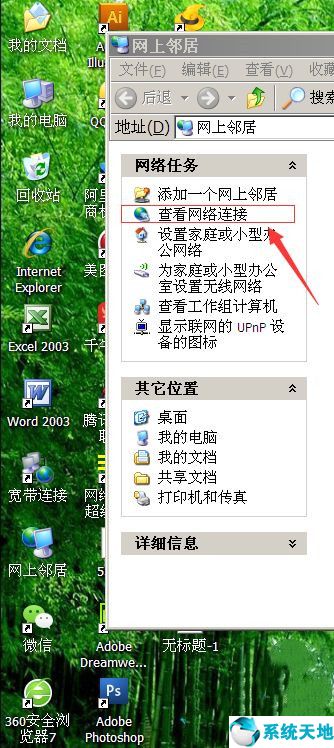 3。然后点击打开网络连接的选项后,我们就会进入选择连接的界面。这里我们右键单击本地连接。
3。然后点击打开网络连接的选项后,我们就会进入选择连接的界面。这里我们右键单击本地连接。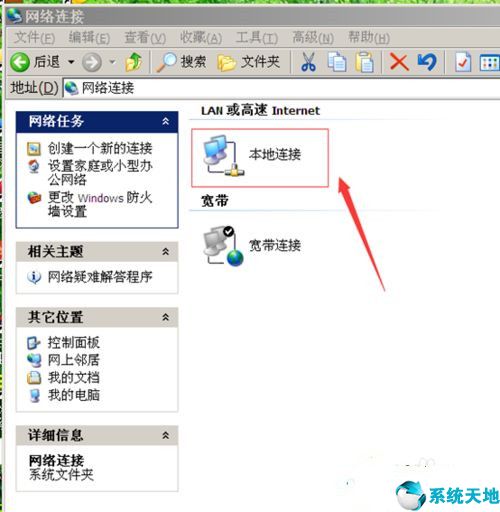 4。我们右键单击本地连接选项后,在弹出的选项列表中单击打开“属性”。
4。我们右键单击本地连接选项后,在弹出的选项列表中单击打开“属性”。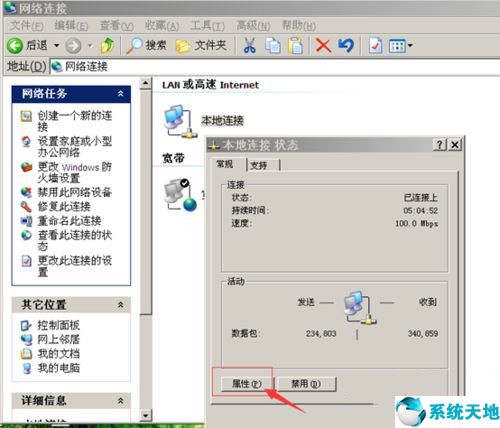 5。打开属性管理面板后,我们进入小窗口。这时我们滚动鼠标,找到tcp/ip选项。
5。打开属性管理面板后,我们进入小窗口。这时我们滚动鼠标,找到tcp/ip选项。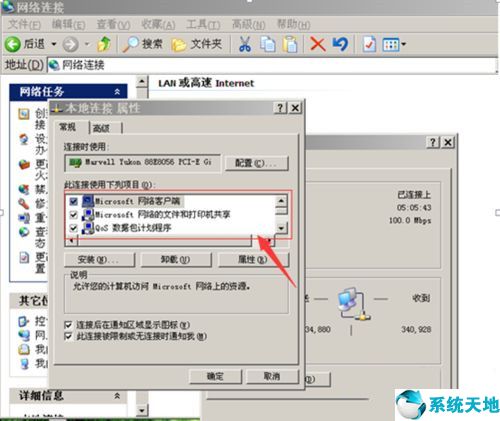 6。然后我们找到tcp/ip后,双击打开这个选项。进入属性面板后,我们看到地址界面中显示的计算机地址是自动获取的。如果是输入的地址,点击使用下面的地址,那么我们的IP地址就可以自己设置了。
6。然后我们找到tcp/ip后,双击打开这个选项。进入属性面板后,我们看到地址界面中显示的计算机地址是自动获取的。如果是输入的地址,点击使用下面的地址,那么我们的IP地址就可以自己设置了。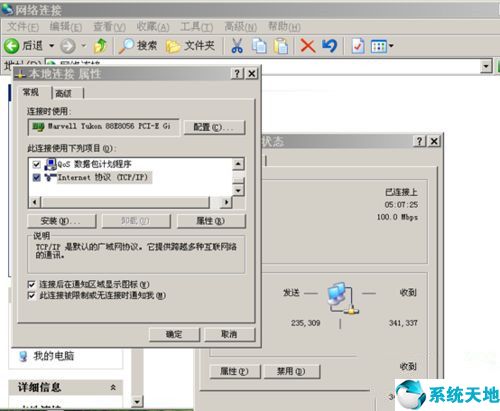

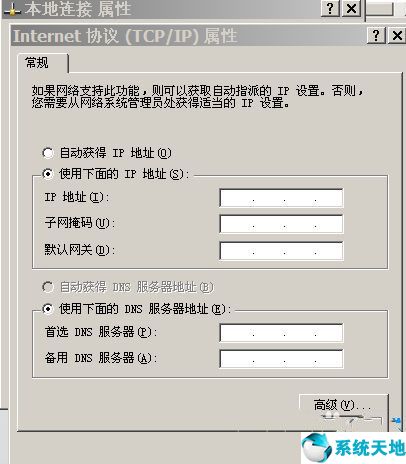 看完上面小编的介绍,相信大家对于XP系统如何设置电脑的IP地址已经有了一定的了解。希望本教程能够帮助到所有有需要的朋友!本文来自系统世界,转载请注明出处。
看完上面小编的介绍,相信大家对于XP系统如何设置电脑的IP地址已经有了一定的了解。希望本教程能够帮助到所有有需要的朋友!本文来自系统世界,转载请注明出处。
xp系统如何设置ip地址(xp系统电脑ip地址怎么设置的)
作者:hao3331584-07-10 17:20:551228
相关推荐
-
今日(5月11日),任天堂官方公开了新一期的 Nintendo Switch Online 会员限时免费游戏,在北京时间5月18日11:00至5月24日17:00期间,日服会员玩家可免费体验平台跳跃类游戏《蔚蓝》。
-
win10系统是一款非常优秀的智能系统,基本上有什么会影响到用户们使用的系统问题智能的win10系统都会自动进行修复解决,但是在智能的系统也有出现无法解决的时候,当你遇到win10键盘打不出字的问题,不知win10键盘打不出字怎么解决时,可请来看看下面的详细步骤介绍吧。
-
如果你正打算学习python的话,一定要使用pycharm,即时的代码补全辅助,超全的功能模块;有些初次使用的小伙伴可能还不知道怎么创建新项目,不如看看小编的方法吧。
-
我们在使用vm虚拟机时,会创建许多虚拟机,创建的多了实体硬盘空间就会不够,这时我们可以考虑删除一些多余的虚拟机,如果有不会卸载的小伙伴,就参考小编带来的方法吧。
-
我们在使用vm虚拟机时通常会保存快照,等虚拟机出现问题无法使用时,就可以使用快照恢复,有些小伙伴可能不知道怎么使用恢复功能,不如参考小编带来的方法吧。
-
我们在使用vm虚拟机时,如果需要多台虚拟机网络在同一网段下,那么可以修改它们的IP地址,有些小伙伴可能不知道在哪里修改,不如看看小编带来的方法吧。